Похожие презентации:
Создание логотипа в программе «Inkscape»
1.
СОЗДАНИЕ ЛОГОТИПА ВПРОГРАММЕ «INKSCAPE»
ПОДГОТОВИЛ СТУДЕНТ 4 КУРСА ГРУППЫ Б
БАРАНОВ ДМИТРИЙ
2.
СОДЕРЖАНИЕ1. Установка программы «Inkscape».
2. Что такое логотип?
3. Создание нового проекта.
4. Интерфейс программы.
5. Изучение роли логотипа.
6. Добавление уникальных элементов.
7. Создание геометрических вырезов в буквах.
8. Добавление градиента на текст.
9. Создание эффекта объёмности логотипа.
10. Сохранение логотипа.
11. Список источников.
3.
УСТАНОВКА ПРОГРАММЫ «INKSCAPE»Для установки программы необходимо посетить официальный сайт компании, найти раздел загрузок и
скачать исполняемый файл, выбрав при этом нужную версию программы (полная или ограниченная) и
указав место установки на диске.
4.
ЧТО ТАКОЕ ЛОГОТИП?Логотип - это визуальный элемент, символ или знак, который представляет определенную компанию,
бренд, продукт или услугу. Он играет ключевую роль в создании узнаваемости и уникальности бренда,
а также помогает взаимодействовать с целевой аудиторией.
5.
СОЗДАНИЕ НОВОГО ПРОЕКТАПри первом запуске программы появится окно "Быстрая настройка", где можно выбрать цвет холста,
цветовую схему окна и вид инструментов. После нажатия кнопки "Сохранить" откроется рабочее
пространство для работы.
6.
ИНТЕРФЕЙС ПРОГРАММЫИнтерфейс векторного графического редактора Inkscape содержит элементы управления и функции,
предназначенные для облегчения работы художника. Окно программы Inkscape можно разделить на
девять основных зон.
1. Главное меню (Главное меню в верхней части окна)
2. Панель инструментов
3. Контекстная панель управления
4. Разметка, линейки, направляющие и сетки
5. Панель элементов управления
6. Окно инструментов
7. Холст
8. Палитра
9. Строка состояния
7.
ИЗУЧЕНИЕ РОЛИ ЛОГОТИПАМне нужно создать логотип для будущей профессии системного администратора. Идея логотипа
заключается в использовании двух начальных букв и полного названия профессии на английском
языке. Чтобы реализовать эту идею, я воспользуюсь инструментом "Text Tool" на панели инструментов
слева и печатаем буквы на холсте.
8.
ДОБАВЛЕНИЕ УНИКАЛЬНЫХ ЭЛЕМЕНТОВДля усиления уникальности и выразительности концепции логотипа можно внедрить уникальные
элементы, такие как иконки, линии и геометрические фигуры. В моем логотипе я планирую добавить
круг, в который помещу текст, чтобы придать ему дополнительную оригинальность.
9.
СОЗДАНИЕ ГЕОМЕТРИЧЕСКИХ ВЫРЕЗОВ В БУКВАХНа текущем этапе я планирую внести уникальные геометрические элементы в буквы "SA", чтобы
придать логотипу увлекательный и запоминающийся облик. Для этого я создам треугольник с помощью
инструмента "Connector Tool" и размещу его на буквах.
10.
ДОБАВЛЕНИЕ ГРАДИЕНТА НА ТЕКСТНа этом этапе я буду использовать градиент, чтобы создать плавный переход цветов на буквах «SA» и
словах «System Administrator» в логотипе.
11.
СОЗДАНИЕ ЭФФЕКТА ОБЪЁМНОСТИ ЛОГОТИПАДля создания эффекта объёмности логотипа я буду использовать круг, который помещу позади
логотипа и также наложу на него градиент.
12.
СОХРАНЕНИЕ ЛОГОТИПАДля того, чтобы сохранить логотип нужно нажать на верхней панели кнопку «Файл», в открывшемся
меню нажимаем «Export» и справой стороны у нас появляется меню, в котором нужно выбрать место
сохранения файла и его формат. Для завершения сохранения нажимаем кнопку «Экспорт».
13.
СПИСОК ИСТОЧНИКОВ1. inkscape - Инструкция inkscape (paint-net.ru)
2. Draw Freely | Inkscape
3. Как пользоваться Inkscape (lumpics.ru)


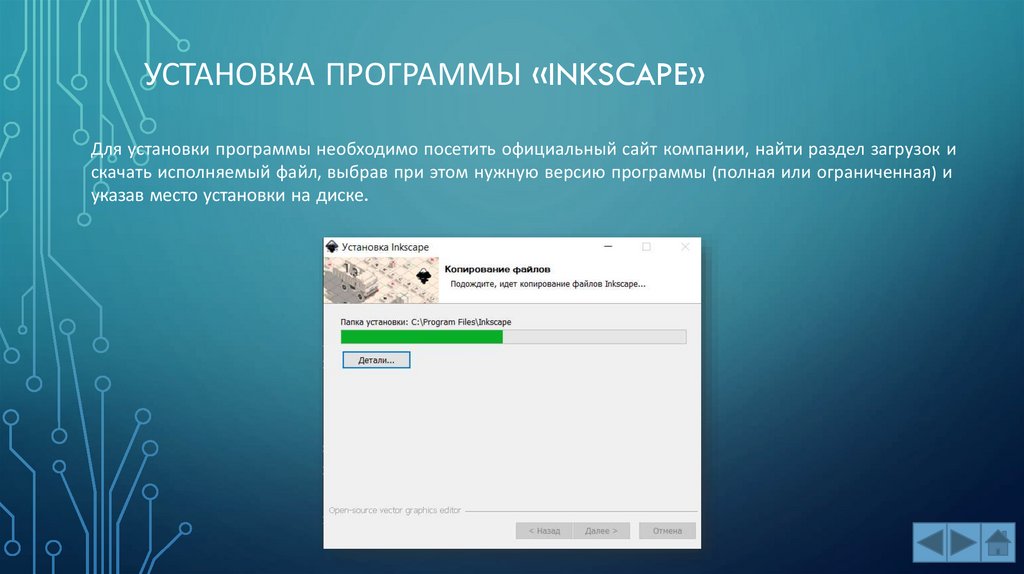







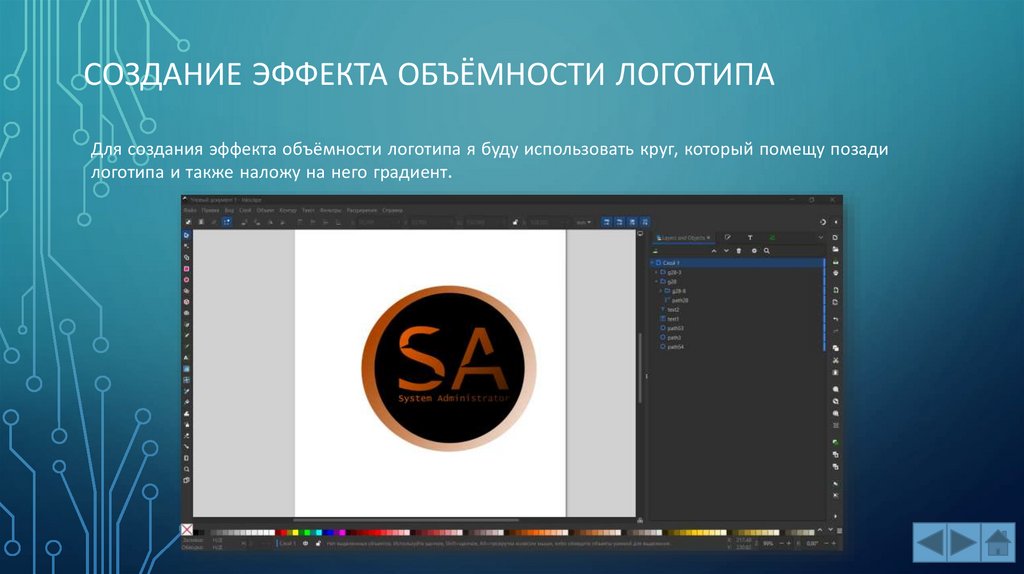

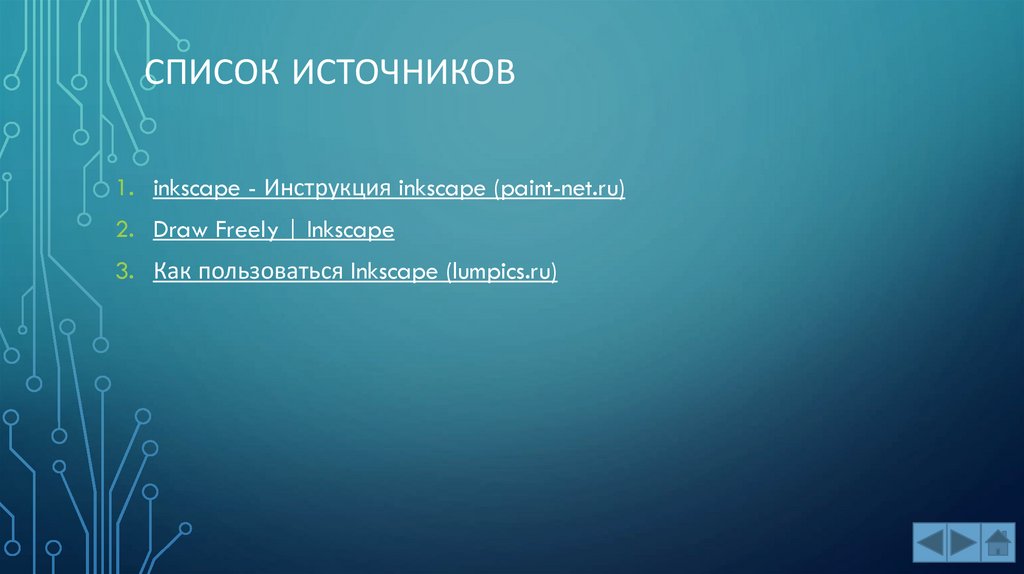

 Программное обеспечение
Программное обеспечение








